windows 10蓝屏问题是许多电脑用户都可能遇到的一个烦恼。屏幕突然变为蓝色,并显示一系列错误信息,这不仅影响工作效率,还可能带来数据丢失的风险。为了全面解析和解决这个问题,本文将从硬件故障排查、软件冲突处理、系统文件修复、驱动程序管理、系统更新以及预防措施等多个维度进行探讨。
硬件问题是导致windows 10蓝屏的常见原因之一。内存条、硬盘、电源等部件的故障都可能引发系统崩溃。
- 内存条:内存条接触不良或损坏是导致蓝屏的常见问题。可以尝试将内存条拔出,用橡皮擦拭金手指部分,然后重新插回。如果有多条内存,可以逐一排查,确定故障内存条。

- 硬盘:硬盘出现坏道或损坏同样会引发蓝屏。使用windows自带的“磁盘检查”工具或第三方工具检测硬盘健康状态,如果硬盘出现大量坏道,建议备份数据并更换硬盘。
- 散热问题:cpu、显卡等硬件温度过高也可能导致蓝屏。检查散热风扇是否正常工作,清理灰尘,确保散热通道畅通,可以有效避免此类问题。
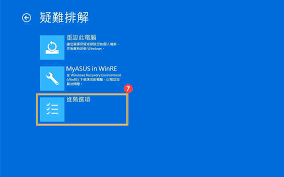
软件冲突是导致系统蓝屏的另一个重要原因。新安装的软件可能与系统或其他软件不兼容,导致系统崩溃。
- 卸载最近安装的软件:如果蓝屏问题出现在安装了新软件之后,可以尝试卸载这些软件,观察问题是否得到解决。
- 进入安全模式删除冲突软件:重启电脑并按f8进入安全模式,在安全模式下删除可能引发冲突的软件。
- 杀毒软件扫描:恶意软件或病毒也可能导致系统蓝屏。使用杀毒软件对电脑进行全面扫描,清除潜在的威胁。
系统文件损坏同样可能导致蓝屏问题。此时,可以利用系统自带的修复工具进行修复。
- sfc /scannow命令:打开命令提示符窗口(以管理员身份运行),输入“sfc /scannow”命令并回车执行,系统将自动扫描并修复损坏的系统文件。
- 系统恢复功能:如果系统文件损坏严重,可以尝试使用系统恢复功能将系统还原到之前的正常状态。
驱动程序不兼容或已损坏也可能导致蓝屏。因此,管理驱动程序是预防和解决蓝屏问题的重要一环。

- 更新驱动程序:打开设备管理器,查看是否有驱动程序需要更新,如果有,请更新到最新版本。
- 卸载不兼容驱动程序:如果蓝屏问题出现在安装了新驱动程序之后,可以尝试卸载这些驱动程序,观察问题是否得到解决。
- 使用专业驱动管理软件:借助专业的驱动管理软件来检测和修复驱动问题,也是一个有效的途径。
系统更新过程中可能出现错误,导致蓝屏。因此,在进行系统更新时需要谨慎操作。
- 回滚系统版本:如果更新后出现蓝屏问题,可以尝试回滚到更新前的版本。
- 等待官方修复补丁:如果蓝屏问题是由于系统更新中的已知错误导致的,可以耐心等待微软发布修复补丁。
- 备份重要数据:在进行系统更新前,务必备份重要数据,以防数据丢失。
为了避免windows 10蓝屏问题的再次发生,可以采取以下预防措施:
- 定期更新系统和软件:确保系统和软件均为最新版本,以获取最新的安全补丁和功能更新。
- 定期清理和优化系统:使用专业工具清理系统垃圾和无用注册表信息,保持系统稳定性。
- 避免同时运行过多程序:过多程序同时运行可能导致系统资源不足而引发蓝屏问题。建议关闭不必要的程序以提高系统运行效率。
- 关注硬件状况与维护:定期审视硬件设备的运作状态,防范因过热或损坏而引发的系统崩溃。
综上所述,windows 10蓝屏问题的解决需要从多个维度入手。通过硬件故障排查、软件冲突处理、系统文件修复、驱动程序管理、系统更新以及预防措施的综合运用,我们可以有效地解决和预防蓝屏问题的发生。
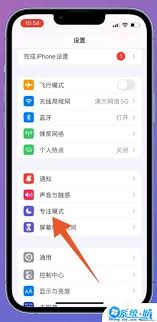
在当今这个通讯发达的时代,我们经常会遇到各种不必要的电话骚扰。苹果手机为用户提供了来电拦截功能,以帮助用户过滤掉这些不想要的电话。通过合理的设置,您可以轻松地管理您的来电列表,让您的手机更加智能化。开启苹果手机的来电拦截功能首先,您需要确保您的iphone操作
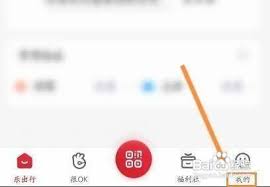
在日常生活中,乘坐公交车是许多人选择的一种出行方式。对于一些视力不佳或需要额外帮助的人来说,了解何时下车可能会有些困难。幸运的是,现代公交车上普遍配备了语音提示系统,这使得乘车变得更加方便。本文将详细介绍如何设置公交语音提示,以帮助您更好地利用这一功能。了解您
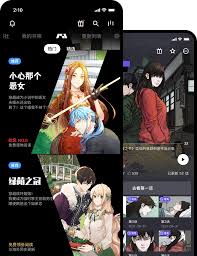
在这个充满创意和想象力的世界里,podo漫画平台为你提供了一个展示才华的绝佳舞台。无论是你热爱创作自己的漫画故事,还是想分享对某部作品的见解与热情,这里都是一个不可多得的好地方。但你知道吗?在这样一个充满活力的社区中,发布你的第一篇帖子其实非常简单!本文将带你
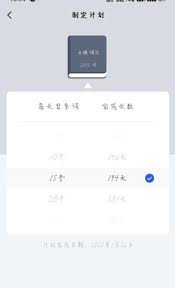
在当今快节奏的学习环境中,高效利用碎片时间进行学习变得尤为重要。百词斩作为一款深受用户喜爱的英语学习软件,凭借其丰富的词汇库和科学的记忆方法,帮助众多学习者提升了英语水平。本文将重点介绍如何在百词斩中轻松切换到下一个单词,助力大家更高效地进行单词背诵。一、掌握

在当今这个科技迅速发展的时代,智能手机已经成为我们日常生活不可或缺的一部分。对于众多vivo手机用户而言,他们或许已经习惯了使用vivo自家的操作界面,但有时可能会想要尝试一下更加传统、经典的桌面体验。这篇文章将详细介绍如何在vivo手机上切换到经典桌面,帮助

在日常使用电脑的过程中,我们有时会遇到电脑突然黑屏的问题。这不仅影响了我们的工作和学习效率,还可能带来数据丢失的风险。电脑黑屏的原因多种多样,本文将从硬件、软件、驱动程序等方面进行分析,帮助用户更好地理解和解决这一问题。硬件故障导致的黑屏1.显示器问题:显示器

时间:2025/03/10

时间:2025/03/10

时间:2025/03/10
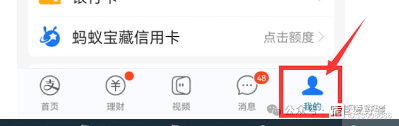
时间:2025/03/10

时间:2025/03/10
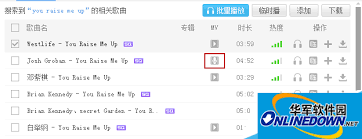
时间:2025/03/08
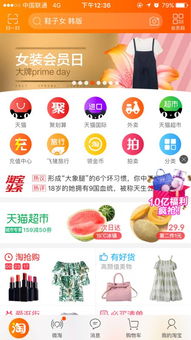
时间:2025/03/08
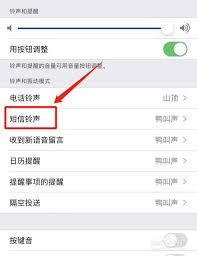
时间:2025/03/07

时间:2025/03/07
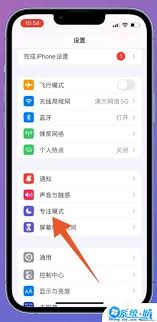
时间:2025/03/06